Modellalapú alkalmazás létrehozása alkalmazástervezővel
Ebben a cikkben megismerheti egy más környezetben megosztható és terjeszthető, modellvezérelt alkalmazás létrehozásának alapjait.
Előfeltételek
A modellvezérelt alkalmazás létrehozása előtt ellenőrizze az alábbi előfeltételek rendelkezésre állását:
- Alkalmazásfejlesztésre használt Power Platform-környezet.
- Környezetkészítő, rendszergazda vagy rendszertestreszabó biztonsági szerepkör.
További információért nyissa meg a következő cikkeket:
Alkalmazás létrehozása
A Kezdőlap Power Appslapon válassza a Megoldások lehetőséget a bal oldali navigációs panelen. Ha az elem nem az oldalsó panel ablaktábláján található, válassza a ... Továbbiak elemre, majd válassza ki a kívánt elemet.
Nyisson meg egy nem felügyelt megoldást, vagy hozzon létre egy új megoldást.
Feljegyzés
A nem felügyelt megoldások akkor azonosíthatók, ha a megoldás Nem értékkel rendelkezik a Felügyelt oszlopban.
Bár az alapértelmezett megoldás nem felügyelt megoldás, a legtöbb esetben nem ajánlott testreszabásokat létrehozni vagy szerkeszteni az alapértelmezett megoldásban.
Válassza az Új alkalmazásmodell-vezérelt>alkalmazás> lehetőséget.
Az Új modellvezérelt alkalmazás párbeszédpanelen adjon meg egy nevet és opcionálisan egy Leírást, majd válassza aLétrehozás lehetőséget.
A parancssávon válassza az Oldal hozzáadása lehetőséget , majd az Új oldalképernyőn válassza a Tábla Dataverse , majd a Tovább lehetőséget .
A táblák listájából válassza a Partner lehetőséget, válassza a Kapcsolattartó lehetőséget , majd válassza a Hozzáadás lehetőséget.
A Pages bal oldali ablaktáblájának Navigáció területén megjelenik az alkalmazás elrendezése.
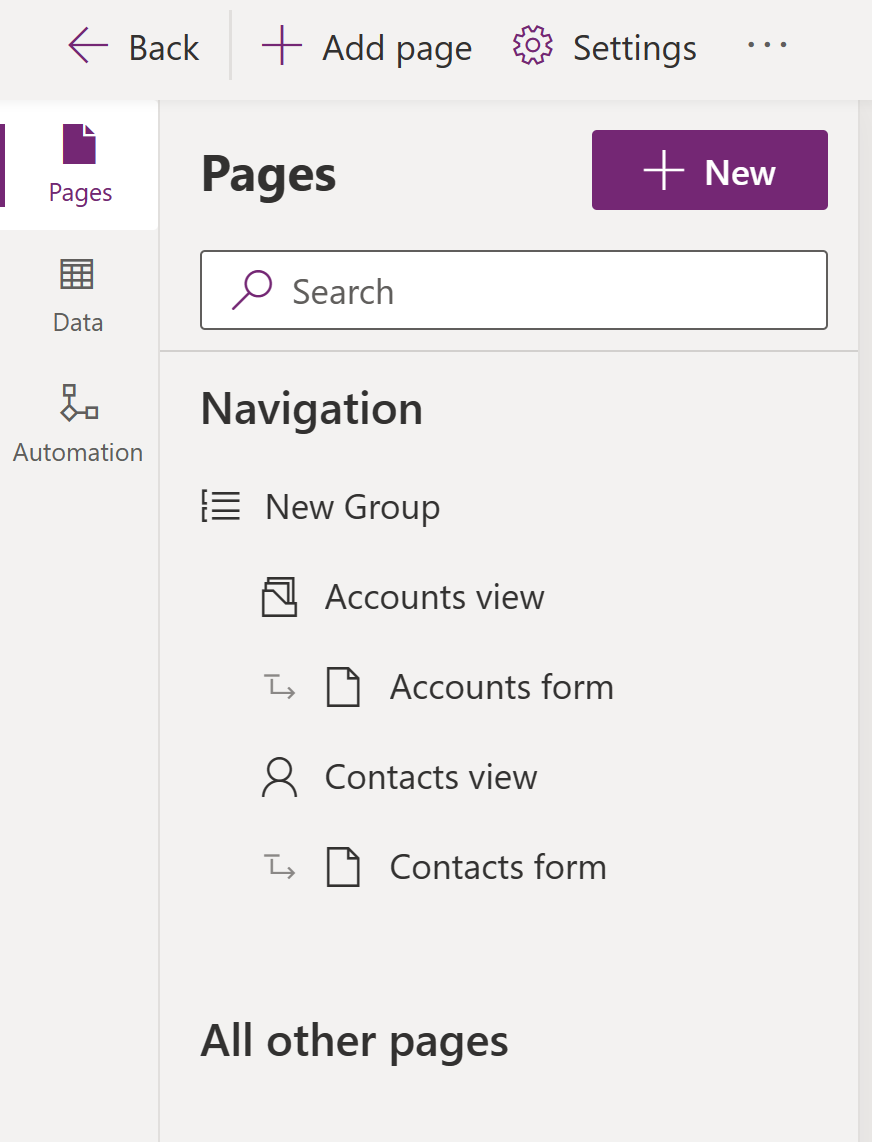
Figyelje meg, hogy az előnézeti ablaktáblán megjelenik az alkalmazás. Amikor kiválaszt egy összetevőt, például a Partnerek űrlapot, az hatással van arra, hogy mi jelenjen meg az előnézeti és tulajdonságpaneleken. Ha a környezet olyan adatokat tartalmaz, amelyekhez hozzáféréssel rendelkezik, akkor ezek az adatok az előnézetben is megjelennek.

Az alkalmazás mentéséhez és közzétételéhez válassza a Mentés, majd a Közzététel lehetőséget.
Ha meg szeretné tekinteni, hogyan fut az alkalmazás egy teljes böngészőablakban, a parancssávon válassza a Lejátszás lehetőséget.
Alkalmazásleírás létrehozása a Copilottal (előzetes verzió)
[Ez a szakasz előzetes dokumentáció, amely a későbbiekben változhat.]
Ha az alkalmazás felügyelt környezetben van, mesterséges intelligencia használatával leírást készíthet az alkalmazáshoz.
Fontos
- Ez egy előnézeti funkció.
- Az előzetes funkciókat nem célszerű termelési környezetben használni, és előfordulhat, hogy korlátozott funkcionalitással rendelkeznek. Ezek a funkciók a hivatalos kiadás előtt érhetők el, hogy az ügyfelek korán megismerkedhessenek velük, és visszajelzést adhassanak róluk.
- Ennek a képességnek a használatához az alkalmazásnak felügyelt környezetben kell lennie.
- Az előzetes funkciókat nem célszerű termelési környezetben használni, és előfordulhat, hogy korlátozott funkcionalitással rendelkeznek. Ezek a funkciók a hivatalos kiadás előtt érhetők el, hogy az ügyfelek korán megismerkedhessenek velük, és visszajelzést adhassanak róluk.
- További információért tekintse meg az előzetes verzióra vonatkozó feltételeinket.
- Ezt a képességet az Azure-szolgáltatás OpenAI működteti.
- Ennek a képességnek a bevezetése folyamatban van, és előfordulhat, hogy még nem érhető el az Ön régiójában.
- Erre a képességre használati korlátok vagy kapacitásszabályozás vonatkozhat.
- Az AI-alapú és a Copilot funkciók Power Apps képességeinek és korlátainak megértéséhez látogasson el a Felelős AI GYIK oldalra Power Apps
Az alkalmazás mentésekor és közzétételekor a Közzététel párbeszédpanelen válassza a Leírások létrehozása mesterséges intelligencia használatával lehetőséget az aktuális leírás lecseréléséhez, vagy ha az alkalmazás nem rendelkezik leírással, a Copilot létrehoz egyet.
Az alkalmazásleírást az alkalmazástervezőben is létrehozhatja a Beállítások > Általános lapon. A Leírás alatt válassza a Leírások létrehozása AI használatával lehetőséget.
Az alkalmazásleírások Copilot funkcióval történő létrehozásának AI-hatását Power Apps leíró információkért tekintse meg az alkalmazásleírások Copilottal történő létrehozásával kapcsolatos gyakori kérdéseket.
AI által generált alkalmazásleírások engedélyezése vagy letiltása
Az alkalmazás mesterséges intelligencia által generált leírásait a Power Platform felügyeleti központ egyik beállítása kezeli.
- Ugrás. https://admin.powerplatform.microsoft.com/environments
- Válasszon ki egy környezetet, majd válassza a Felügyelt környezetek szerkesztése lehetőséget.
- Az AI-generált alkalmazásleírások engedélyezése című szakaszban jelölje be vagy töröljeaz AI által létrehozott alkalmazásleírásokat
- Válassza a Mentés parancsot.
Törölje a böngésző gyorsítótárát, és zárjon be minden activePower Apps (make.powerapps.com) böngészőablakot. A funkció most már engedélyezve vagy letiltva van.